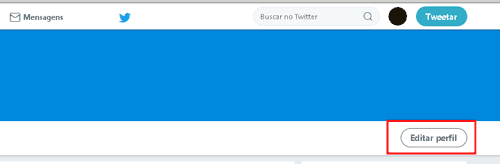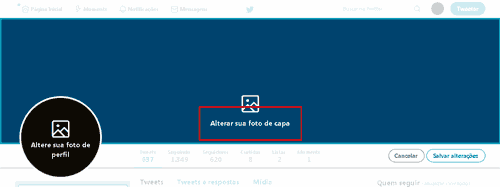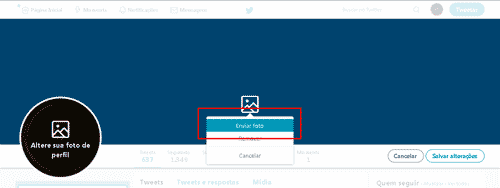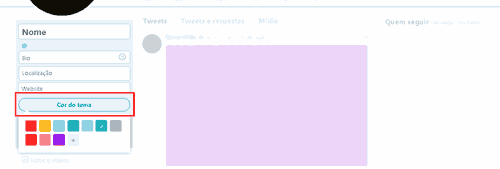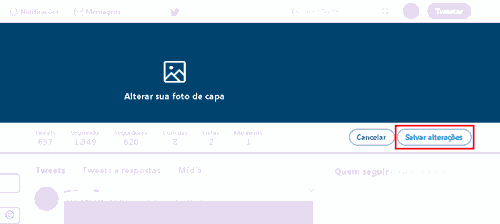Mudar o fundo do Twitter
Depois de criar uma conta no Twitter você pode personalizar seu perfil e o que você vê em sua página inicial para que a sua conta tenha um estilo único.
É possível colocar uma imagem de capa no Twitter, que será a sua imagem de fundo de perfil e também alterar as cores de visualização da rede social utilizando a página online do serviço ou o aplicativo do Twitter para dispositivos móveis IOS e Android.
Confira o tutorial passo a passo que preparamos e aprenda como mudar a imagem de fundo do Twitter de maneira rápida e intuitiva.
Instruções
1º Passo – Na página inicial, vá para o seu perfil. Para fazer isso, você só precisa selecionar o seu nome de usuário. Abre-se uma nova página, selecione o botão Editar perfil. Se você não sabe como fazer isso, pode entrar no endereço ao lado e realizar a troca do seu fundo: http://twitter.com/settings/design.
2º Passo – Agora, você poderá editar a foto da capa e foto do perfil, nome, bio, localização, página de Internet, cor do tema e data de nascimento. Para mudar o fundo do Twitter, selecione a alternativa “Alterar sua foto de capa”.
3º Passo – Ao alterar uma imagem de capa, selecione a alternativa “Enviar foto” e, em seguida, selecione uma foto, imagem de fundo ou papel de parede salva do computador ou celular.
4º Passo – Para alterar a cor do tema no Twitter, escolha a opção “Cor do Tema” e, em seguida, selecione a cor de sua preferência utilizando a paleta de cores disponível.
5º Passo – Quando terminar de fazer as alterações, selecione em “Salvar alterações” e poderá ver como ficou seu fundo modificado no Twitter.
Dicas e informações adicionais
- As dimensões recomendadas para a imagem de capa são 1.500 de largura por 500 pixels de altura.
- As fotos podem estar em qualquer um destes formatos: GIF, JPG e PNG, sendo que a rede social não aceita GIFs animados para imagens da capa ou do perfil.
- Se deseja conhecer mais sobre o assunto, pode acessar a página de ajuda do Twitter sobre como personalizar seu perfil.
Pronto! Agora que terminou de aprender como mudar a imagem de fundo no Twitter, também pode conferir a matéria que preparamos sobre como criar uma capa personalizada para o Twitter.